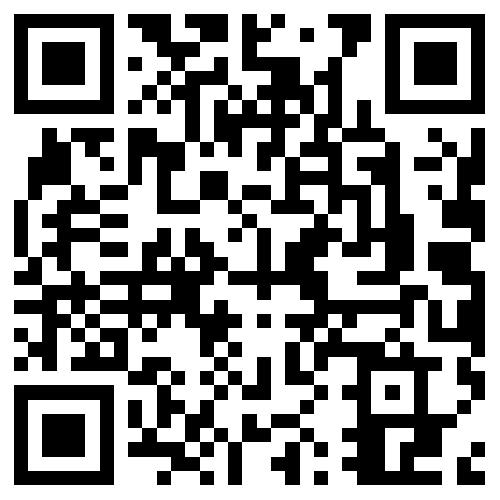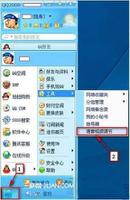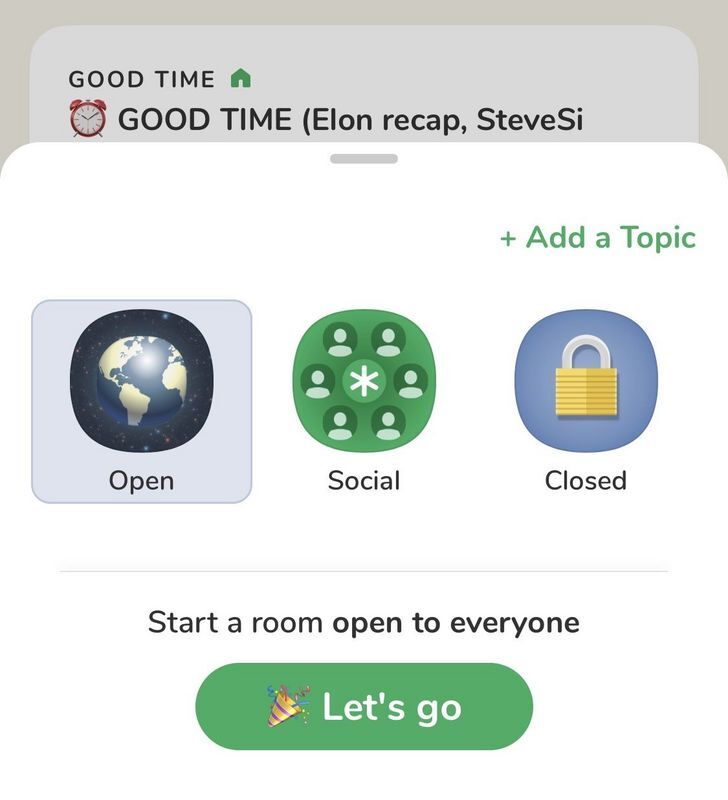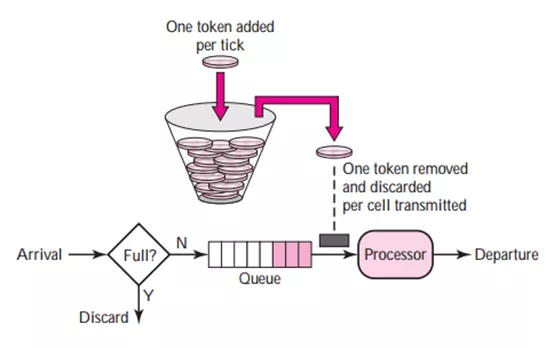修复:Realtek音频控制台无法连接到RPC服务
打开 Realtek 音频控制台时出现控制台无法连接到 RPC 服务错误。根据报告,用户无法在他们的 Realtek 音频控制台中调整他们的音频设置,而一些用户报告他们无法打开 Realtek 音频控制台并开始看到“无法连接到 RPC 服务”错误。该错误在 Windows 11 和 Windows 10 系统中很常见。
排查错误后,我们发现在打开或调整Realtek Audio Console时出现错误的原因有多种。下面看看常见的罪魁祸首:
- 损坏的 Realtek 高保真音频驱动程序:无法连接到 RPC 服务错误的主要原因是您设备的音频驱动程序已损坏或过时。因此,请检查您的音频驱动程序是否已过时,然后更新驱动程序。
- 声卡问题:如果您设备的声卡有任何问题,则可能会导致设备之间发生冲突并触发此类问题。检查您的声卡并修复它可能对您有用。
- 禁用的 Realtek 服务:在许多情况下,禁用的 Realtek 音频服务开始导致问题并显示无法连接到 RPC 服务错误。在这种情况下,启用该服务可能会帮助您解决相关问题。
这些是导致问题的一些常见罪魁祸首。在这里,查看成功解决 Windows 系统问题的解决方案列表。
1.运行音频疑难解答
运行内置的 Windows 音频疑难解答程序可以修复设备软件中导致 Realtek 音频控制台无法连接到 RPC 服务的任何问题。要运行音频疑难解答,请按照提到的步骤操作:
- 按 Windows + I 键打开 Windows 设置。
- 现在单击左侧的“系统”选项,向下滚动,然后单击“疑难解答”选项。
- 然后单击“其他疑难解答”选项和“播放音频”选项旁边的“运行”按钮。
- 现在按照步骤操作,运行疑难解答,并检查问题是否已解决。
2. 卸载并重新安装 Realtek 音频驱动程序
音频驱动程序在处理计算机的音频部分方面发挥着重要作用,它们的任何问题都可能导致此问题。在这种情况下,卸载并重新安装音频驱动程序可以帮助您解决问题。要更新音频驱动程序,请按照给出的步骤操作:
- 单击“开始”图标并在搜索栏中搜索“设备管理器”。
- 打开设备管理器
- 现在单击音频输入和输出选项将其展开。
- 然后,右键单击 Realtek 驱动程序并单击卸载驱动程序选项。
- 卸载驱动程序后,重新启动您的 PC。
- 当 PC 重新启动时,最新的音频驱动程序会自动重新安装。
现在检查 Realtek 音频控制台是否无法连接到 RPC 服务错误是否已解决。
3.启动时启用Realtek服务
RealTek 音频驱动程序控制计算机的音频操作,如果在启动时默认情况下未启用它们,则您必须手动启用它们。所以,建议开启Realtek服务,查看是否可以帮助您解决问题。要启用 Realtek 服务,请执行以下步骤:
- 按 Ctrl + Shift + Esc 打开任务管理器。
- 现在单击“启动”选项并搜索 Realtek 服务。
- 然后右键单击Realtek 服务并单击启用选项。
- 现在只需重新启动您的设备并检查问题是否已解决。
4.启用Realtek Audio Universal Service
在 Windows 上启用 RealTek 音频通用服务可以解决此错误,因为音频控制台依赖于此服务。检查此服务是否在您的系统上运行;确保启用此服务。要启用 RealTek 音频通用服务,请按照给出的步骤操作:
- 按键盘上的 Windows + R 键打开“运行”对话框。
- 现在在“运行”对话框中键入services.msc ,然后按“确定”。
- 然后在列表中搜索Realtek audio universal services。
- 现在右键单击 Realtek 音频通用服务,然后单击属性。
- 然后检查状态是否显示已停止,然后单击开始选项。
现在检查Realtek 音频控制台未打开错误是否已解决。
5. 禁用 Microsoft UAA 总线驱动程序
Microsoft UAA 总线驱动程序也是旧版本 Windows 中使用的音频驱动程序,但在最新版本中仍然可用。如果启用了Microsoft UAA 总线驱动程序,可能会导致Realtek 音频驱动程序运行出现问题,因此建议禁用Microsoft UAA 总线驱动程序并检查它是否可以帮助您解决问题。要禁用 Microsoft UAA 总线驱动程序,请按照给出的步骤操作:
- 按键盘上的 Windows + X,然后单击“设备管理器”选项。
- 现在单击系统设备将其展开。
- 然后搜索Microsoft UAA 总线驱动程序,右键单击它,然后单击禁用选项。
- 现在重新启动您的设备并检查问题是否已解决。
6. 检查 Realtek 声卡设备
如果上面提到的修复都不适合您,只需检查 Realtek 声卡设备是否已启用。如果出于某种原因,Realtek 声卡设备被禁用,那么这可能会阻止您在设备和Realtek 声卡设备之间建立连接。要检查 Realtek 声卡设备,请按照给出的步骤进行操作:
- 按键盘上的 Windows + X,然后单击“设备管理器”选项。
- 单击声音、视频和游戏控制器选项将其展开。
- 然后双击Realtek音频设备选项
- 并查看设备状态信息:“设备是否正常工作”。
- 如果禁用,请启用它并重新启动您的设备。
以上是 修复:Realtek音频控制台无法连接到RPC服务 的全部内容, 来源链接: utcz.com/dzbk/942264.html